 Hinweise zum Bluetooth Photo Print Adapter
Hinweise zum Bluetooth Photo Print Adapter Bluetooth Photo Print Adapter anschließen und abtrennen
Bluetooth Photo Print Adapter anschließen und abtrennen Bluetooth-Einstellungen
Bluetooth-Einstellungen Drucken
DruckenAndere Informationen
Hinweise zum Bluetooth Photo Print Adapter
Bluetooth Photo Print Adapter anschließen und abtrennen
Bluetooth-Einstellungen
Der optionale Bluetooth Photo Print Adapter ist ein drahtloses Kommunikationsmodul, das an den Drucker angeschlossen wird, sodass Digitalkameras und andere Geräte mit drahtloser Bluetooth-Technologie ohne Kabelverbindung drucken können.

| Hinweis: |
|
|
Basic Imaging Profile (BIP)
Hardcopy Cable Replacement Profile (HCRP)
Object Push Profile (OPP)
 | Stecken Sie den Steckverbinder des Adapters in USB-Anschluss für externe Geräte, wie unten dargestellt. |
| Achtung: |
|
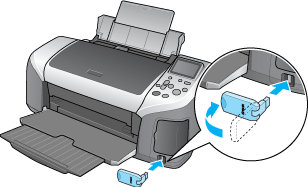
 | Die Kontrollleuchte des Adapters leuchtet für eine Sekunde. Sollte die LED nicht leuchten, nehmen Sie den Adapter vom Drucker ab und schließen Sie ihn wieder an. |
Ziehen Sie den Steckverbinder des Adapters aus dem USB-Anschluss für externe Geräte, wie unten dargestellt.
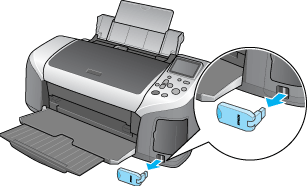
| Achtung: |
|
|
|
Nehmen Sie die Einstellungen für die drahtlose Bluetooth-Kommunikation am LCD des Druckers vor. Näheres finden Sie unter Einstellungen vornehmen.
|
Einstellung |
Optionen |
Beschreibung |
|
BT Einstellung des Gerätenamens |
Druckername (Nummer) |
Wenn mehrere Bluetooth-fähige Drucker sich im gleichen Kommunikationsbereich befinden, unterscheiden Sie sie, indem Sie ihnen unterschiedliche Nummern von 0 bis 9 zuweisen. Damit die Einstellung des Gerätenamens wirksam wird, schalten Sie den Drucker aus und wieder ein. |
|
BT Kommunikationsmodus |
Öffentlich |
In diesem Modus können Bluetooth-fähige Geräte ungehindert auf den Drucker zugreifen und darauf drucken. |
|
Privat |
In diesem Modus können unbekannte Geräte nicht auf den Drucker zugreifen. Zum Drucken im Modus Privat muss der Drucker einmal im Modus Öffentlich gesucht werden. Nachdem das Gerät den Drucker einmal im Modus Öffentlich gefunden hat, kann es anschließend im Modus Privat mit dem Drucker kommunizieren und darauf drucken. |
|
|
Bonding |
Dieser Modus erfordert, dass der vierstellige Schlüssel in ein Gerät eingegeben wird, bevor es mit dem Drucker kommunizieren und darauf drucken kann. |
|
|
BT Verschlüsselung |
Ein/Aus |
Wählen Sie Ein aus, um die Kommunikation zu verschlüsseln. Die Verschlüsselung erfordert, dass der vierstellige Schlüssel in ein Gerät eingegeben wird, bevor es mit dem Drucker kommunizieren und darauf drucken kann. |
|
BT Einstellung des Schlüssels |
Eine beliebige vierstellige Zahl |
Mit Einstellung des Schlüssels können Sie den vierstelligen Schlüssel einstellen, der vor dem Drucken in ein Gerät eingegeben werden muss, wenn Bonding als Kommunikationsmodus ausgewählt oder Verschlüsselung eingeschaltet ist. |
|
BT Geräteadresse |
Wird ab Werk eingestellt. |
Zeigt die eindeutige Bluetooth-Geräteadresse des Druckers an. |
 | Schließen Sie den Bluetooth Photo Print Adapter an den Drucker an. Siehe unter Bluetooth Photo Print Adapter anschließen und abtrennen. |
| Achtung: |
|
 |
Drücken Sie die Taste  oder oder  , so dass Weitere Optionen im Modus Erweitert markiert ist, und drücken Sie dann die Taste OK. , so dass Weitere Optionen im Modus Erweitert markiert ist, und drücken Sie dann die Taste OK.
|
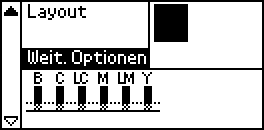
 |
Nehmen Sie die gewünschten Einstellungen mit den Tasten  oder oder  und OK vor. Einzelheiten zu den Bluetooth-Einstellungen finden Sie unter Übersicht über die Einstellungen. und OK vor. Einzelheiten zu den Bluetooth-Einstellungen finden Sie unter Übersicht über die Einstellungen.
|

Wenn Sie Bonding als Kommunikationsmodus oder Ein als Einstellung für Verschlüsselung auswählen, muss der Schlüssel in ein Gerät für drahtlose Bluetooth-Kommunikation eingegeben werden, bevor es mit dem Drucker kommunizieren und darauf drucken kann. Der Standard-Schlüssel ist 0000.
Führen Sie die nachstehenden Anweisungen aus, um den Schlüssel zu ändern. Als Beispiel soll der Schlüssel 1234 eingegeben werden.
 |
Drücken Sie die Taste  oder oder  , so dass Weitere Optionen markiert ist, und drücken Sie dann die Taste OK. , so dass Weitere Optionen markiert ist, und drücken Sie dann die Taste OK.
|
 |
Drücken Sie die Taste  oder oder  , so dass BT Einstellung des Schlüssels markiert ist, und drücken Sie dann die Taste OK. , so dass BT Einstellung des Schlüssels markiert ist, und drücken Sie dann die Taste OK.
|
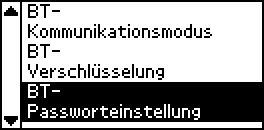
 |
Drücken Sie die Taste  oder oder  , um eine Ziffer für die erste Stelle auszuwählen, und drücken Sie dann die Taste OK. , um eine Ziffer für die erste Stelle auszuwählen, und drücken Sie dann die Taste OK.
|
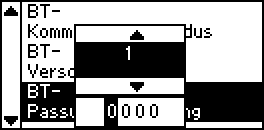
 | Wählen Sie die Ziffern für die zweite bis vierte Stelle auf die gleiche Weise aus. |
| Hinweis: |
|
 | Wenn Anwenden angezeigt wird, drücken Sie die Taste OK, um den Schlüssel zu aktivieren. |
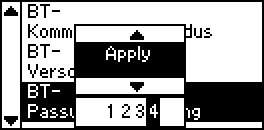
Druckeinstellungen werden über das LCD des Druckers und am Gerät, das den Druckauftrag überträgt, vorgenommen. Aus der nachstehenden Tabelle ist ersichtlich, wo die Einstellungen jeweils vorgenommen werden.
|
Modus |
Druckeinstellung |
Einstellung erfolgt am |
|
Grundlegend |
Foto auswählen |
Gerät für drahtlose Bluetooth-Kommunikation |
|
Exemplare |
LCD des Druckers |
|
|
Erweiterte Einstellungen |
Foto auswählen |
Gerät für drahtlose Bluetooth-Kommunikation |
|
Exemplare |
LCD des Druckers |
|
|
Papiersorte |
||
|
Papiergröße |
||
|
Layout |
| Hinweis: |
|
Weitere Informationen über Drucken von Bluetooth-fähigen Digitalkameras, Digital-Videokameras, PDAs, mobilen PCs und anderen Geräten finden Sie in der Dokumentation des Geräts und des Druckers.
 Vorheriges |
 Weiter |